Windows 11'de Resident Evil 4 Remake Çökmesini Düzeltmenin En İyi 5 Yolu
Çeşitli / / June 22, 2023
Resident Evil 4 Remake, Resident Evil serisinin bir başka popüler eklentisidir. 2005 yılında çıkan popüler Resident Evil 4 oyununun yoğun bir hikayeye ve heyecan verici aksiyon sahnelerine sahip bir versiyonudur. Ancak, diğer herhangi bir Windows oyunu gibi, ücretsiz değildir. kilitlenme sorunu.

Birçok kullanıcı, Resident Evil 4 Remake'in (RE4R) Windows 11'de kilitlendiğini bildirdi. Siz de aynı sorunla mücadele ediyorsanız, sorunu kalıcı olarak gidermek için aşağıdaki çözümleri deneyin.
1. Resident Evil 4 Remake Sistem Gereksinimlerini Kontrol Edin
Herhangi bir büyük değişiklik yapmadan önce, bilgisayarınızın Resident Evil 4 Remake'i çalıştırabildiğini onaylamalısınız. Minimum gereksinimlerden herhangi biri karşılanmazsa oyun çöker veya bilgisayarınızda hiç çalışmaz. Resident Evil 4 Remake'i bir Windows PC'de çalıştırmak için minimum gereksinimler aşağıdadır:
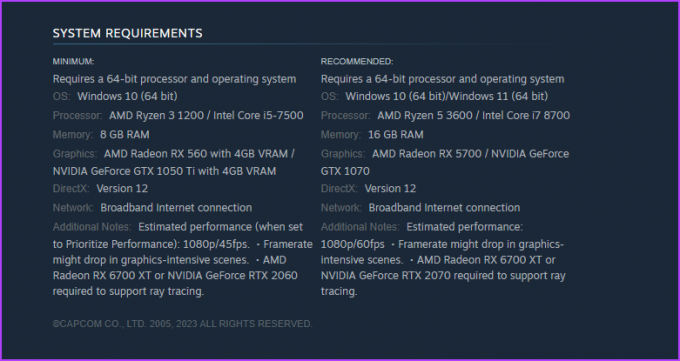
Bilgisayarınızın oyunu çalıştırmak için tüm kutuları işaretleyip işaretlemediğini kontrol edin. Değilse, aşağıdaki çözümlerin hiçbiri işe yaramaz — kilitlenme sorununu çözmek için sisteminizi yükseltmeniz gerekir.
2. Resident Evil 4 Remake Grafik Ayarlarını Değiştirin
Resident Evil 4 Remake, görsel deneyiminizi geliştirmek için farklı grafik seçenekleri sunar. Ancak, bazı ayarların sisteminizle uyumlu olmayabileceğini ve oyun çökmelerine yol açabileceğini unutmamak önemlidir.
Bu durumda, tüm sistemlerde iyi çalışan optimize edilmiş grafik ayarlarına sahip olmak iyidir. Kararlılıktan veya görsel kaliteden ödün vermek zorunda kalmamanızı sağlayan en iyi Resident Evil 4 Remake grafik ayarları aşağıdadır.
- Ekran çözünürlüğü - Varsayılan
- Yenileme hızı - Varsayılan
- Doku filtreleme - Yüksek
- Işın izleme – Normal
- FidelityFX Süper Çözünürlük 2 – Ultra Performans
- Örgü Kalitesi - Yüksek
- Gölge kalitesi – Orta
- Çevresel perdeleme – SAO
- kenar yumuşatma – TAA
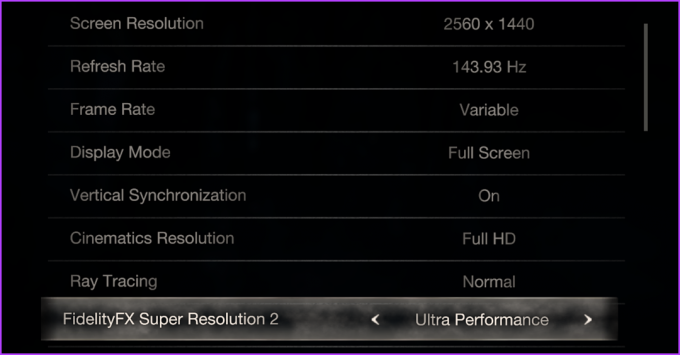
Diğer tüm grafik ayarlarını varsayılan değerlerinde tutun. Ancak oyun yine de çöküyorsa Doku, Gölgeler ve Işın İzlemeyi düşürerek VRAM kullanımını azaltın.
3. Grafik Sürücüsünü Güncelle
Grafik sürücüsü, bir Windows bilgisayarının önemli bir unsurudur ve en iyi görüntüleme deneyimini sağlar ve grafiklerle ilgili görevlerle uğraşırken herhangi bir zorluğu önler.
Ancak, grafik sürücüsü güncelliğini yitirdiğinde veya bozulduğunda, eldeki sorun da dahil olmak üzere çeşitli sorunlara açık hale gelirsiniz. Yapabilirsiniz grafik sürücüsünü güncelle. Bunu nasıl yapacağınız aşağıda açıklanmıştır:
Aşama 1: Uzman Kullanıcı menüsünü açmak için Windows + X klavye kısayoluna basın ve listeden Aygıt Yöneticisi'ni seçin.

Adım 2: Ekran bağdaştırıcılarına çift tıklayın.
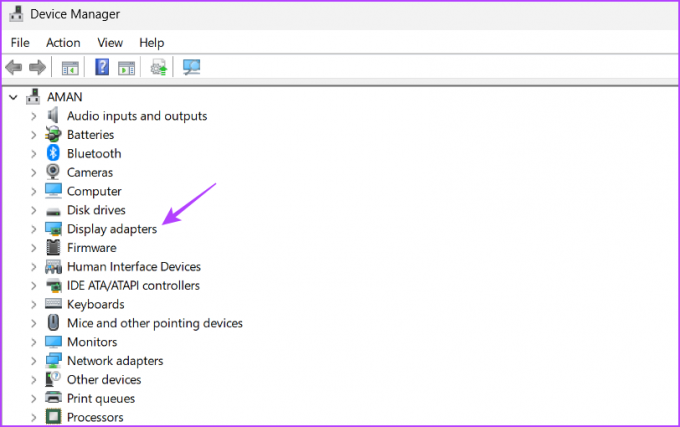
Aşama 3: Yüklü grafik sürücüsüne sağ tıklayın ve Sürücüyü güncelle'yi seçin.
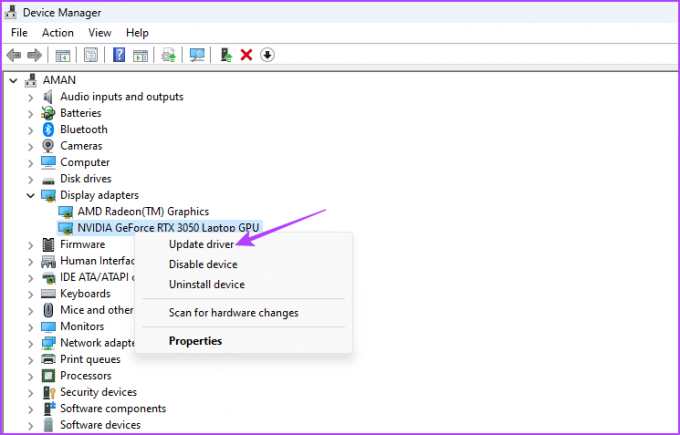
Adım 4: "Sürücüleri otomatik olarak ara" seçeneğini seçin.
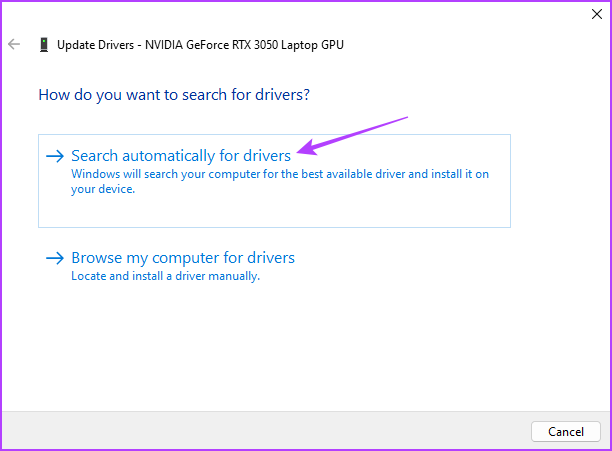
Windows, mevcut herhangi bir grafik sürücüsü güncellemesini arayacak ve indirecektir. Güncelleme işlemi tamamlandıktan sonra bilgisayarınızı yeniden başlatın ve sorunu kontrol edin.
Alternatif olarak, grafik kartı üreticinizin web sitesine (NVIDIA, AMD, veya bilgi) ve grafik sürücünüz için mevcut güncellemeleri indirin. NVIDIA, Resident Evil 4 Remake, Assassin's Creed Origins ve The Last of Us gibi oyunlardaki çökme sorunlarını çözmek için özel bir güncelleme yayınladı. Bu güncellemeyi indirmek için şu adımları izleyin:
Aşama 1: NVIDIA Destek sayfasına gitmek için aşağıdaki bağlantıyı kullanın.
NVIDIA Destek Sayfası
Adım 2: Sürücü güncellemesini indirmek için Burayı tıklayın düğmesini tıklayın.

Aşama 3: İndirilen dosyayı açın.

Adım 4: Çıkarma işlemi tamamlanana kadar bekleyin.

Adım 5: NVIDIA Grafik Sürücüsü ve GeForce Deneyimi seçeneğini seçin ve Kabul Et ve Devam Et düğmesini tıklayın.

Adım 6: Ekspres seçeneğini seçin ve İleri'ye tıklayın.
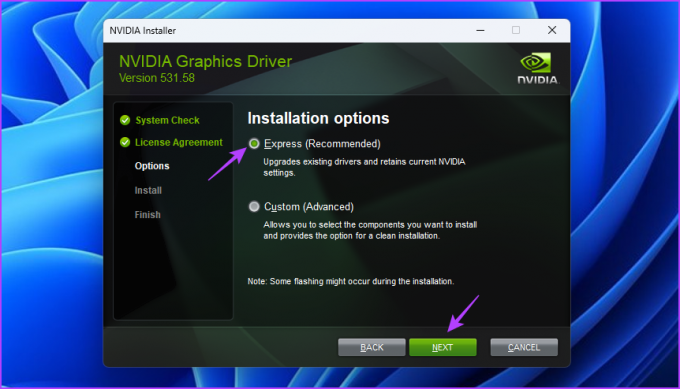
NVIDIA Installer, sisteminize en son NVIDIA grafik sürücüsü güncellemesini yükleyecektir. Bundan sonra, sisteminizi yeniden başlatın ve sorunu kontrol edin.
3. GPU Hız Aşırtmayı Devre Dışı Bırak
GPU'da hız aşırtma, GPU performansınızı sınırlarının ötesine taşımak için kullanabileceğiniz birçok teknikten biridir. Hız aşırtma, doğru yapıldığında harikalar yaratabilirken, oyunun çökmesine de neden olabilir.
Onaylamak için, diğer grafik odaklı uygulamaların sisteminizde kilitlenip kilitlenmediğini kontrol edin. Evet ise, hız aşırtmalı GPU'nuz soruna neden oluyor.
Bunu düzeltmek için hız aşırtma aracınızı başlatın ve GPU hız aşırtmadaki tüm son değişiklikleri geri alın. Bittiğinde, sisteminizi yeniden başlatın ve kilitlenme sorununun devam edip etmediğini kontrol edin.
5. Oyun Dosyalarını Doğrulayın
Resident Evil 4'ün (RE4R) başlangıçta çökmeye devam etmesinin bir başka önemli nedeni de bozuk oyun dosyaları olabilir. Neyse ki, tespit edebilir ve bu bozuk dosyaları onar Steam'in dosya doğrulama özelliğini kullanarak.
Oyun dosyalarını doğruladığınızda Steam, dosyaları oyun sunucusunda bulunanlarla karşılaştırır. Herhangi bir bozulma bulursa, onu otomatik olarak çalışan muadili ile değiştirecektir. Artık bu özelliğin nasıl çalıştığını bildiğinize göre, nasıl kullanılacağına bir göz atalım:
Aşama 1: Başlat Menüsünü açmak için Windows tuşuna basın.
Adım 2: Tip Buhar arama çubuğuna girin ve Enter'a basın.
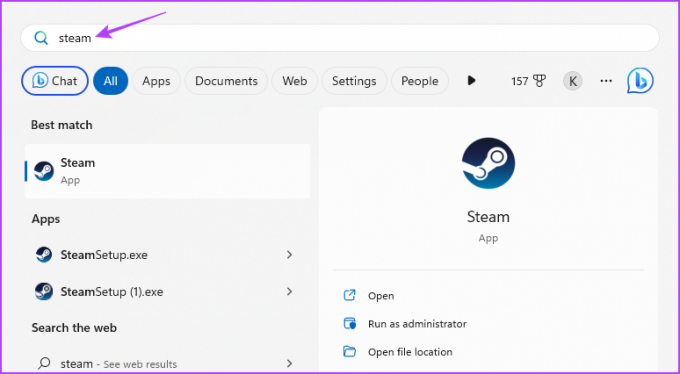
Aşama 3: Üst kısımdaki Kitaplık seçeneğini tıklayın.
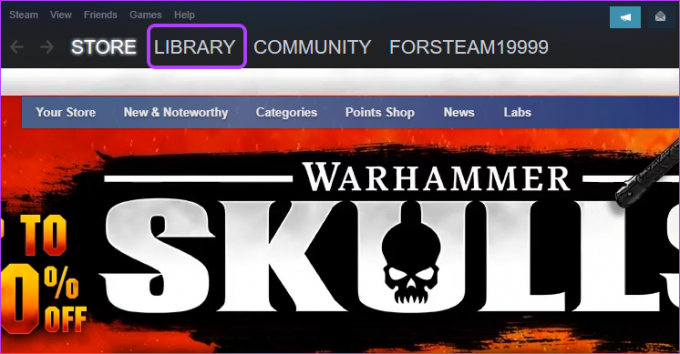
Adım 4: Sol kenar çubuğundaki Resident Evil 4 Remake'e sağ tıklayın ve Özellikler'i seçin.
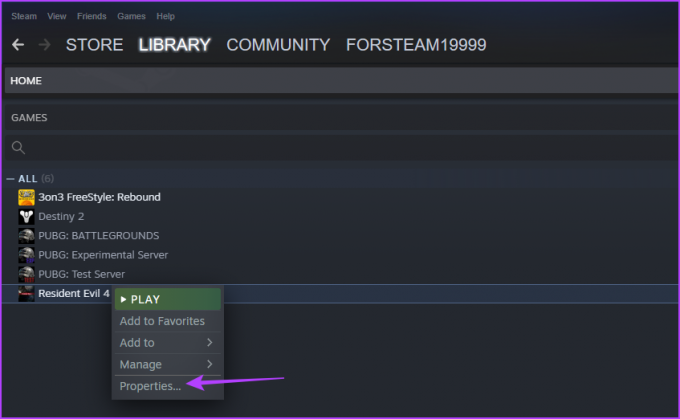
Adım 5: Sol kenar çubuğundan Yerel Dosyalar'ı seçin ve sağ bölmedeki "Oyun dosyalarının bütünlüğünü doğrula" düğmesini tıklayın.
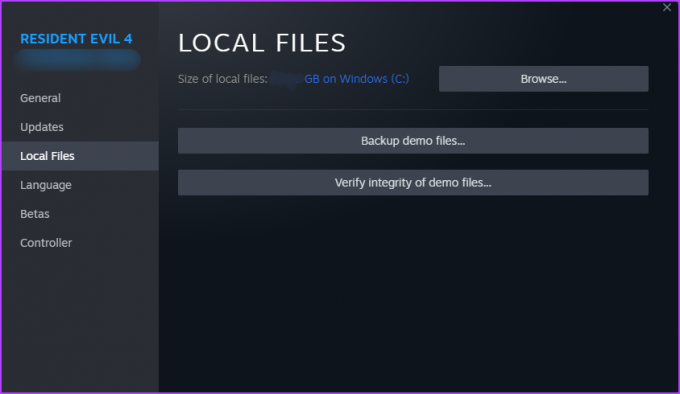
Steam şimdi oyun dosyalarını kendi sunucularında mevcut olanlarla karşılaştıracak. Herhangi bir oyun dosyası bozuksa eksikse, Steam bunları otomatik olarak çalışan muadili ile değiştirecektir.
Resident Evil 4 Remake'in Keyfini Çıkarın
Umarız yukarıda bahsedilen çözümler, Windows 11'de Resident Evil 4 Remake (RE4R) kilitlenme sorununu çözmenize yardımcı olmuştur. Ancak, hiçbir şey işe yaramazsa oyunu son çare olarak yeniden yükleyebilirsiniz. Ayrıca, kilitlenme sorununu çözmenize yardımcı olan diğer düzeltmeleri de paylaşabilirsiniz.
Son güncelleme 29 Mayıs 2023
Yukarıdaki makale, Guiding Tech'i desteklemeye yardımcı olan bağlı kuruluş bağlantıları içerebilir. Ancak, editoryal bütünlüğümüzü etkilemez. İçerik tarafsız ve özgün kalır.



